
![]()
Копирование текста – отличная возможность быстро перенести необходимую информацию из одного приложения в другое. Если на компьютере и ноутбуке подобная задача решается с помощью комбинации “горячих” клавиш, то в смартфонах это происходит немного иным способом. Как же скопировать текст на телефоне Сяоми?
Инструкция
В любом месте текста зажимаем пальцем и держим до появления контекстного меню.
Помимо списка возможных действий (копировать, удалить, … ) отобразятся каретки, которые необходимо растянуть от края до края копируемого текста и нажать на кнопку “Копировать”.
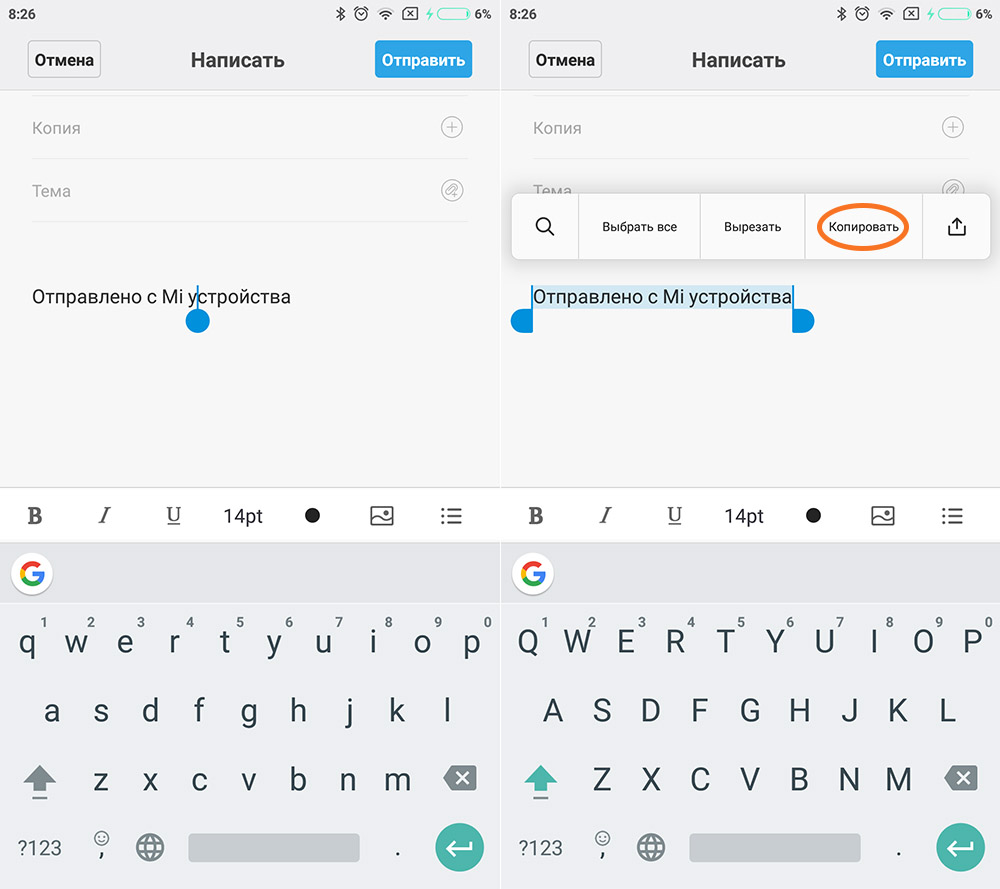
После этого выделенный текст поместится в буфер обмена и вы сможете вставить его в текстовое поле любого другого приложения. Для этого также потребуется в необходимом месте зажать палец и через открывшееся меню вызвать функцию “Вставить”.
К сожалению, некоторые приложения не позволяют копировать текст внутри себя, что немного усложняет взаимодействие между приложениями. В том случае, ели вам необходимо передать какую-то информацию другому пользователю, а копирование текста не работает, можно воспользоваться функцией создание скриншота и отправить информацию в виде картинки.
Смотрите также:
- Как перенести контакты на Xiaomi
- Как создать папку на Xiaomi?
- Как сделать скриншот на Сяоми Редми?
Оцените статью:
![]() Загрузка …
Загрузка …
Также смотрите
4 комментария
-

Там
10.03.2018, 06:40:09
Здравствуйте! Спасибо за статью. А как на Xiaomi вызвать буфер обмена? То есть не последнее скопированное, а несколько последних скопированных? Как в Ворде функция “открыть буфер обмена”. На LG была.
-

Дмитрий
11.03.2018, 14:43:14
Добрый день. В Xiaomi нет такой встроенной функции.
-

Амина
12.12.2018, 08:08:38
Я решила эту проблему на своем Redmi Note 5 сменив клавиатуру. Поставила с буфером обмена. Их там как темы можно менять.
-

Оксана
10.01.2019, 11:17:19
А какую клавиатуру вы поставили?
Добавить комментарий
В телефонах Xiaomi (Redmi) существует буфер обмена, это часть памяти, в которой хранится то, что вы скопировали: текст, фото, документы.
Чтобы воспользоваться тем, что находится в буфере обмена, необходимо знать где он расположен и что в нём находится. Для этого можно пойти двумя путями:
- Установка стороннего приложения
- Использование встроенной функции в клавиатуру Gboard
Я покажу как использовать Gboard для доступа к буферу обмена, потому что это легче, безопаснее и подойдёт большинству пользователей Xiaomi.
Чтобы узнать, что находится внутри, мне надо войти в меню буфера обмена на Gboard, сделать это можно нажав на иконку с изображением планшета.

Вы видите там кусок текста, который я копировал в него вчера, теперь я напишу ещё один короткий отрывок, выделю его и нажму кнопку «Копировать». Если вновь зайти в меню буфера, вы увидите там оба текста.

Со временем данные из него автоматически удаляются для экономии памяти, чтобы этого не произошло, необходимо закрепить тот объект, который вам надо сохранить. Для этого выберите его и нажмите на появившеюся иконку «Иголка».

Теперь эта информация перешла в раздел «Закреплённые».

Возможно в буфер добавить ещё текст, я напишу новое предложение и вновь его скопирую, после чего войду в меню и увижу, что в нём находятся все три объекта, с которыми я работал недавно.

Данные сохраняются относительно длительное время – до нескольких дней, но лишь в том случае, если Android не решит очистить память для экономии. Поэтому я не рекомендую использовать буфер на Xiaomi, как надёжное место для хранения данных.
На компьютере эта технология работает с той же идеологией, но по другому алгоритму. Если в Windows 10 не включить специальную опцию по хранению множественных данных, то каждый раз при копировании новая информация будет замещать старую. А в Android на Xiaomi возможно хранить несколько копий данных, и оперировать с ними по мере необходимости. Но, повторюсь ещё раз, не используете их как место, где возможно что-то хранить долгосрочно, в любой момент она может быть удалена, если вы её не закрепили.
Об авторе: MiMaster
Привет, меня зовут Тимур. Я с детства увлекался компьютерами и IT-Индустрией, мне это нравится, это моя страсть. Последние несколько лет глубоко увлёкся компанией Xiaomi: идеологией, техникой и уникальным подходом к взрывному росту бизнеса. Владею многими гаджетами Xiaomi и делюсь опытом их использования, но главное — решением проблем и казусов, возникающих при неожиданных обстоятельствах, на страницах сайта mi-check.ru
Скорость обмена информацией растёт с каждым годам, пользователям требуется набирать больше текста, учиться инструментами, встроенными в операционную систему, которые помогут быстрее передавать информация. Один из таких сервисов – буфер обмена, который поможет сэкономить время. Если пользователь телефона не знает, как правильно пользоваться услугой, мы расскажем найти буфер обмена на Андроиде Редми, Ксиоми.

Буфер обмена — это временное место для хранения данных, зарезервированное в памяти устройства.
Содержание
- 1 Что такое буфер обмена и зачем его чистить
- 2 Где найти буфер обмена в телефоне Сяоми
- 3 Как пользоваться буфером обмена
- 3.1 Просмотр
- 3.2 Очистка
- 3.3 Передача данных из буфера на компьютер
Что такое буфер обмена и зачем его чистить
Буфер обмена – временное место для хранения данных, зарезервированное в памяти устройства, предназначенное для копирования, переноса информации между приложениями. По своей сути функция полностью напоминает буфер обмена на компьютере, где пользователь может копировать, вырезать, вставлять текст, картинки, видео, файлы. В смартфоне пространство, как правило, резервируется в оперативной памяти. То есть скопированный файл будет находиться в ОЗУ некоторое время, после чего поверх него записывается другая информация.
Пользователю доступны следующие инструменты работы с буфером обмена:
- копировать, отправлять файлы в новые папки;
- переносить текст внутри документа, в другие приложения, например, скопировать телефон из записной книжки в смс;
- создать копию оригинального файла, записи.
Наличие в clipboard массива данных может существенно затормаживать систему, в результате программы будут подвисать, в играх будут замечаться лаги. Поэтому, когда информация уже не нужна, лучше ее удалить, выполнив очистку оперативной памяти.
Где найти буфер обмена в телефоне Сяоми
Виртуальное пространство, отведенное под буфер обмена, расположено в ОЗУ, поэтому физической папки, системного файла, куда временно попадает скопированная информация, не существует. Другими словами – нельзя зайти в телефон, посмотреть, что сейчас находиться в оперативной памяти. Все происходит на программном уровне, чтобы вытащить информацию, пользователю предлагается несколько способов:

Где находится буфер обмера?
- интегрированные инструменты виртуальной клавиатуры Gboard;
- всплывающее меню, которое вызывается, если нажать на экран в течение 2-3 секунд;
- сторонние приложения, которые можно скачать и установить из Play Market.
Любой из данных способов позволит работать с набором инструментов clipboard.
Как пользоваться буфером обмена
Пользоваться буфером обмена просто – владельцу предлагается скопировать текст, либо вставить его. По завершении работы, чтобы операционная система не подтормаживала, можно очистить оперативную память – этом случае она будет использоваться для хранения других данных, например, игры, приложения, трансляции из Youtube.
Просмотр
Существует несколько способов, как посмотреть информацию из буфера обмена. Первый – всплывающее меню. Для его инициации необходимо:

Просмотр информации из буфера обмена.
- Открыть любое приложение.
- Выбрать текст, файл.
- Нажать на экран в течение 2-3 секунд.
- Если это текст – система предложит уточнить массив информации, который будет скопирован в оперативную память, после чего появиться меню с пунктами: «Копировать», «Вырезать», «Вставить», «буфер обмена».
- Далее, пользователю необходимо выбрать создать виртуальную копию текста, файла, сохранив оригинал, или удалить исходные данные.
- Чтобы посмотреть информацию, необходимо нажать на экран в течение 2-3 секунд, в открывшемся меню выбрать «Вставить».
Альтернативный способ – использовать меню клавиатуры GBoard, предустановленной на всех Андроид-смартфонах. Алгоритм выглядит так:
- Клавиатура используется для набора текста, поэтому данный инструмент доступен в мессенджерах, текстовых редакторах, других приложениях. Чтобы инструмент появился на экране, необходимо кликнуть по области, где вводится текст.
- После того, как клавиатура появится на экране, над буквами будет расположено небольшое меню. На новых версиях Андроид, если ранее пользователь сохранил в буфер картинку, текст, система автоматически покажет его над меню, для просмотра достаточно кликнуть на один из предложенных вариантах.
- На более старых версиях прошивки работа с буфером реализована через кнопку меню GBoard в виде блокнота. После ее нажатия поверх клавиатуры отобразятся все данные, хранящиеся в буфере обмена.
Ещё один способ посмотреть содержимое буфера, упростить взаимодействие с инструментов – установить приложение сторонних разработчиков. Некоторые программы расширяют функциональные возможности clipboard. Среди популярных: Clipboard Manager, Clip Stack, My Clipboard.
Очистка
Очистить буфер обмена на Андроиде Xiaomi способами, в зависимости от того, получены ли рут-права. Если пользователь не изменял прошивку, ему доступен стандартный способ:
- Запустить любое приложение, где предусмотрено поле для набора текста.
- После клика по зоне внизу появится панель со скопированными ранее данными.
- Справа в верхней части достаточно кликнуть пиктограмму в виде корзины.
- Выбрать файлы, подлежащие удалению из оперативной памяти.
- Подтвердить действие.

Очистка данных.
Если на смартфоне получены рут-права, пользователю достаточно:
- Запустить менеджер файлов.
- Зайти в Android/data/clipboard.
- Выбрать файлы, которые будут удалены.
- Войти в «Настройки» — «Приложения» — «Все».
- В открывшемся меню кликнуть «Остановить» и «Очистить».
- Перезапустить смартфон.
Передача данных из буфера на компьютер
В ноябре 2019 года вышло обновление прошивки MIUI, в котором стала доступна передача информации, хранящейся в буфере обмена телефона, на компьютер, ноутбук. Для настройки сервиса достаточно, чтобы устройства были подключены к одному Mi-аккаунту, с них был выполнен вход в облачный сервис. Далее, достаточно скопировать данные в буфер телефона, через несколько секунд они также появятся в оперативной памяти персонального компьютера, будут доступны для просмотра, вставки.
Буфер обмена – удобная функция, позволяющая в несколько кликов перенести информацию из одного места в другое, создать копию текста, файла. Доступ к сервису возможен как через стандартные инструменты фирменной оболочки MIUI, так и при помощи мобильного приложения, которое можно скачать из Play Market.
Содержание
- Что такое и где он находится
- Как пользоваться
- Приложение «Менеджер буфера обмена»
- Как очистить
- Передача данных из буфера обмена Xiaomi на компьютер
- Видео по теме
Половина владельцев смартфонов прекрасно ориентируется в программном обеспечении своего мобильного устройства, полностью используя предоставляемые им возможности. Это объясняется плотным общением с компьютером и пониманием принципов его работы. Но есть те, для кого телефон – это волшебная коробочка с живущим там джином, и даже простой процесс копирования картинки или текста становится приключением, полным опасностей и непреодолимых препятствий. О том, что такое буфер обмена в телефоне Сяоми и как им пользоваться расскажет эта статья.
Что такое и где он находится
Не все знают, что такое и где находится буфер обмена. Любая операционная система, в том числе на Андроиде, имеет хранилище, которое используется как временный склад для копируемых или переносимых данных. Даже когда пользователь смотрит фильм онлайн, видео сначала складируется и только потом воспроизводится. Это буфер обмена (по-английски – clipboard). Физически он расположен в RAM, то есть в оперативной памяти устройства. Его преимущество в том, что файлы находятся там некоторое время, прежде чем поверх них будут записаны другие. Особенно это касается текста, контактов.

Вызов буфера обмена при копировании текста.
Но следует учитывать, что при копировании информации фрагмент, который хранится в буфере, будет утрачен при отключении смартфона. Например, скопирован номер телефона, но по какой-то причине не сохранен, а тут садится батарея. После зарядки и включения аппарата этого кусочка данных уже нет. Поэтому желательно сохранять их сразу же.
Внимание!
В смартфонах Сяоми буфер обмена можно найти только при использовании функции копирования или переноса. Зайти в него иначе не получится, из соображений безопасности доступ к этому участку оперативной памяти закрыт.
Как пользоваться
Если надо скопировать или вырезать сообщение, изображение, текст, то последовательность шагов такая:
- Нажать и на пару секунд задержать палец на требуемом фрагменте. Картинка выделится полностью, над буквами документа появятся бегунки, при перемещении которых выбирается участок для копирования.
- Вверху или внизу появится лента с действиями: Вырезать, Копировать, Вставить. Выбрать первое или второе. Как раз при этом информация сохраняется в буфере обмена.
- Открыть другой документ, приложение, папку, куда требуется перенести данные. Поставить курсор там, где необходимо, зажать на 1-2 секунды. Появится лента с действиями: Вставить, Выделить все, Буфер обмена. Выбрать первое из них.
- Убедиться, что скопирован нужный текст, картинка, номер и т. д.

Перенос данных осуществляется нажатием двух кнопок: Копировать и Вставить.
Пункт Буфер обмена необходим для подстраховки. При нажатии на вкладку откроются фрагменты, скопированные ранее. Пользователю остается только выбрать нужный.
Приложение «Менеджер буфера обмена»
Если не хочется каждый раз возиться, то имеет смысл установить на смартфон стороннее приложение «Менеджер буфера обмена» (Clipboard Manager). Оно совершенно бесплатное, безопасное, скачать его можно из Google Play https://play.google.com/store/apps/details?id=devdnua.clipboard&hl=ru. Его плюсы – автосохранение, объединение, сортировка, поиск заметок, самоочистка и даже перевод на другой язык. Можно копировать один фрагмент множество раз или восстановить утраченную информацию, есть вдруг исходник был потерян. Доступность, удобный интерфейс, простые настройки делают утилиту весьма популярной.

Главная страница Менеджера буфера обмена и раздел с настройками.
Послу установки на рабочем экране смартфона появится ярлык Менеджера. Конструктивно утилита состоит из двух разделов – «Буфер обмена» с функциями и «Заметки» с хранящейся информацией. Чтобы программа работала на Xiaomi корректно, через настройки нужно активировать пункты «Контролировать буфер обмера» и «Добавить клавиатуру».
Последовательность действий при копировании:
- Скопировать текст или файл.
- Открыть утилиту, выбрать скопированное.
- Перенести в нужное приложение или документ.
То есть принцип работы тот же, единственное, что поменялось – пользователь имеет открытый доступ к заметкам, может их править, сортировать, объединять, использовать не по одному разу и многое другое.
![]()
Как очистить
Чтобы почисть буфер нужно выделить все или только избранные файлы/заметки и нажать кнопку «Удалить». Через утилиту Менеджера зайти не проблема. А вот без нее придется опять открывать документ, зажимать курсор, ждать пока не появится лента с действиями: Вставить, Выделить Все, Буфер обмена. После чего войти в последний пункт и уже там выбрать соответствующую команду.
Фрагменты, хранящиеся в буфере обмена, можно не удалять, они перезаписываются.
Пляски с интегрированным буфером обмена немного напрягают. Поэтому проще установить приложение. Оно облегчит контроль за перемещением данных, их поиск и изменение.
Передача данных из буфера обмена Xiaomi на компьютер
В ноябре 2019 года MIUI сообщила пользователям, что теперь можно делиться с компьютером и ноутбуком данными, находящимися в буфере обмена телефона Xiaomi. Обязательным условием является наличие Mi-аккаунта. Для того чтобы перекинуть информацию, достаточно с обоих устройств войти в облачный сервис, выбрать на смартфоне требуемый файл и нажать иконку копирования (в виде двойного листа). Все. Процесс передачи занимает пару секунд.
***
Итак, буфер обмена – это специальная область хранения временных файлов, которая располагается в оперативной памяти смартфона. Посмотреть ее можно при процессе копирования, или же установив отдельное приложение «Менеджер буфера обмена». Чтобы почистить клипборд, нужно туда зайти, выделить данные и нажать кнопку удаления. Действия с этой утилитой не представляют сложности, достаточно разобраться один раз, чтобы в дальнейшем не знать хлопот.
Как найти буфер обмена в телефоне ксиоми
Содержание
- Работа с буфером обмена
- Где он находится и как узнать, что в нем
- Как расширит буфер до нескольких элементов, и как очистить его
- Что такое буфер обмена
- Как копировать и вставлять текст на Андроид
- Галерея — как пользоваться буфером обмена на примере LG G3
- Видео — как копировать из буфера обмена на примере Samsung
- Где найти и как очистить буфер обмена в смартфоне
- Стандартный способ
- Галерея — очистка буфера обмена
- Способ, требующий root-прав
- Приложение Clipper
- Галерея — использование Clipper на телефоне
- Видео — обзор Clipper
- Если буфер обмена не работает
- Временное хранилище
- Где в телефоне находится буфер обмена Андроид?
- Как использовать?
- Как очистить буфер обмена телефона Android?
 Доброго дня!
Доброго дня!
Многие начинающие пользователи считают, что если они выделили текст из SMS (например) и нажали кнопку «Скопировать» — то эта информация у них сохранена в память телефона (и теперь они могут с SMS делать все что угодно). На самом деле это не совсем так.
Когда вы выделяете какой-нибудь участок текста, картинку, видео и пр. файлы, и нажимаете «Копировать» — Андроид сохраняет эту информацию в «буфер обмена» (прим.: это часть оперативной памяти, используемая для временного хранения каких-либо данных) . Причем, если вы добавите в буфер обмена еще что-нибудь — то старая информация в нем будет удалена!
То есть, после того как вы что-нибудь скопировали — это нужно куда-то вставить (например, текст из SMS можно скопировать и вставить в другую SMS) и сохранить. И уже после этого можно переходить к следующему элементу, который вы хотите перенести.
Таким образом, с помощью буфера очень удобно оперировать с номерами телефонов, счетами, блоками текста и пр. информацией, которую нужно из одного места передать в другое. Собственно, в этой заметке остановлюсь на этом несколько подробнее.
Работа с буфером обмена
Где он находится и как узнать, что в нем
Многие пользователи считают, что буфер обмена — это какой-то файл, который можно найти в определенном каталоге и открыть его . Это не так!
Буфер обмена располагается в оперативной памяти устройства. Предназначен для временного хранения различных файлов: картинок, текста, видео и пр. Например, когда вы смотрите онлайн-видео — то оно сначала подгружается в буфер, а затем воспроизводится у вас в медиаплеере.
Также буфер задействуется при выделении и копировании какого-нибудь текста. Отмечу, что если вы никуда не сохраните его, то после выключения аппарата (или при добавлении другой информации в буфер) — этот скопированный участок пропадет!
Рассмотрю на примере как им пользоваться.
И так, допустим вы читаете какую-нибудь заметку в браузере. На определенном месте находите интересный участок, который необходим для дальнейшей работы.
Чтобы сохранить его в текстовый документ (например), сначала необходимо выделить этот участок (нажав на нужный участок текста и подержав палец 3-4 сек.) , и в появившемся контекстном меню выбрать «Копировать» (см. пример ниже). Всё, этот участок текста был помещен в буфер обмена!
Далее, открыв любой блокнот (например, я воспользовался Google-документами) , и, так же нажав и подержав палец 3-4 сек. на пустом месте, появится в меню из которого можно вставить информацию из буфера обмена. И только после сохранения этого документа, эта информация уже никуда не денется. Пример ниже.

Текст из буфера был вставлен в документ
Таким образом, чтобы узнать, какой блок текста находится в буфере телефона: достаточно открыть любой текстовый документ и выполнить операцию вставки.
Отмечу, что этот способ далеко не самый лучший, и для работы с буфером гораздо удобнее пользоваться спец. приложением. О нем пару строк ниже.
Как расширит буфер до нескольких элементов, и как очистить его
Представьте, если вам нужно прочесть десяток веб-страничек и сохранить из них все самые важные участки (мысли). Можно, конечно, каждый раз сворачивать/разворачивать несколько приложений и переносить через копировать/вставить. Но согласитесь это не есть удобно?!
Гораздо лучше установить спец. приложение, которое позволяет копировать в буфер обмена не один участок текста, а 10-15!
Менеджер буфера обмена
Простое и удобное приложение для работы с буфером обмена. Позволяет расширить его, сохраняя в памяти несколько скопированных ранее участков текста (что очень удобно при работе с документами). Кроме того, в приложении можно создавать заметки.
Из доп. функций: быстрая очистка буфера обмена и корзины, есть функция избранного, все заметки можно «раскидать» по категориям.
Аналоги этого приложения: Clip Stack, Clipper — Clipboard Manager,
My Clipboard и пр.
После установки приложения «Менеджер буфера обмена» , вы также можете привычным образом копировать любые участки текста. Однако, теперь ни один из них не пропадет — все они будут храниться в специальном разделе.
Например, вы скопировали 5-6 участков текста, теперь хотите создать из них один документ. Как это сделать? Да очень просто: открываете этот менеджер, в разделе «Буфер обмена» увидите все свои скопированные участки (см. стрелки-3 на скрине ниже).
Тот участок, который хотите вставить в документ — скопируйте, а после откройте блокнот (например) и нажмите «вставить» (стрелка-4) . Операция выполнена!

Добавление 5-элементов (вместо 1) в буфер обмена
Чтобы очистить буфер обмена , достаточно в приложении выделить те строки, которые вам больше не нужны и нажать на значок корзины. Всё, буфер чист! Удобно?!

На некоторых аппаратах, где представлены инструменты для более детального контроля за буфером обмена (например, от Samsung, LG и ряда других производителей) можно просмотреть и очистить весь буфер даже без спец. приложений.
Для этого достаточно открыть какой-нибудь блокнот, далее нажать пальцем на любой пустой участок документа и подождать 3-4 сек.: после нажать на меню из «трех точек» и выбрать «буфер обмена». Затем можно будет удалить все, что в нем находится (пример ниже).

Удалить все из буфера обмена
Просто скопируйте в буфер обмена какой-нибудь небольшой участок текста — например, одну-две цифры. В результате у вас «старая» информация из буфера будет удалена и заполнена менее 1 КБ данных*. Чем не очистка? (работает на тех аппаратах, где нет расширенной работы с буфером обмена)
Смартфоны и планшеты превратились в полноценные рабочие инструменты — пользователи обмениваются файлами, просматривают документацию на экранах гаджетов, отправляют электронные письма. При этом часто возникает необходимость копирования элементов текста из одного файла в другой. В телефонах и других устройствах на Андроид за такую функцию отвечает буфер обмена. Где он находится и как его очистить
Что такое буфер обмена
Буфер обмена — часть оперативной памяти смартфона или планшета, где хранятся блоки скопированной текстовой информации. Благодаря ему, пользователь может вырезать части текста из сообщений, документов или поисковой строки браузера, и вставлять их в другие документы, электронные письма или заметки. При этом физического файла буфера в системе Андроид не существует.
Буфер обмена выручает при необходимости оперативно переслать контактные данные, труднозапоминаемые реквизиты с большим количеством цифр и прочую информацию.
Как копировать и вставлять текст на Андроид
Чтобы скопировать фрагмент текста в буфер обмена, нажмите и удерживайте палец на любом слове. Через секунду система подсветит слово голубым или зеленоватым оттенком, а на границах появятся два ограничителя. Далее следуйте инструкции:
- Потяните за первый ограничитель, чтобы выставить начало копирования, а потом за второй — чтобы отметить конец текстового блока.
- Во всплывающем меню выберите «Копировать». Вы увидите надпись: «Элемент скопирован в буфер обмена».
- Откройте страницу или приложение, куда нужно вставить текст, и зажмите палец на поле для ввода.
- В открывшемся меню выберите «Вставить». Текстовый блок будет скопирован.
В части приложений (например, почтовый клиент от Mail.Ru) при копировании текста вместо всплывающего меню с пунктами «Копировать» и «Вставить» открывается панель с соответствующими иконками в верхней части экрана.
Android версий 4.4 и выше позволяет сохранить в буфер более одного текстового блока, с возможностью последующего просмотра. Для просмотра и копирования элементов из буфера достаточно зажать пальцем поле для ввода текста и выбрать пункт «Буфер обмена».
Галерея — как пользоваться буфером обмена на примере LG G3
Видео — как копировать из буфера обмена на примере Samsung
Где найти и как очистить буфер обмена в смартфоне
Элементы, хранящиеся в буфере обмена, загружают оперативную память смартфона или планшета. Периодически необходимо производить очистку устройства. Существует три способа освободить пространство буфера.
Стандартный способ
Если на вашем устройстве доступен прямой вход в буфер обмена, следуйте инструкции:
- Откройте любое приложение с полем для ввода текста.
- Зажмите пальцем поле и в меню выберите «Буфер обмена».
- В нижней части экрана откроется панель со всеми скопированными ранее элементами.
- Справа вверху панели нажмите кнопку с иконкой корзины.
- Галочками отметьте элементы, которые хотите удалить, и нажмите соответствующую кнопку.
Если вы не нашли кнопки с корзиной, зажмите один из текстовых блоков буфера. Через секунду на каждом элементе появятся красные крестики. Для очистки буфера нажимайте на крестики около элементов, которые хотите удалить.
Галерея — очистка буфера обмена
Способ, требующий root-прав
Способ требует рут-доступа для входа в корневую папку системы Android. Там хранится файл, отвечающий за оперативную память. Чтобы очистить буфер обмена:
- Откройте менеджер файлов и зайдите в корневой каталог Android.
- Найдите папку data/clipboard и очистите её.
- В меню смартфона выберите пункт «Настройки — Приложения» и откройте вкладку «Все».
- Выберите приложение TestService и по очереди нажмите кнопки «Остановить» и «Очистить».
- Перезагрузите гаджет.
Для получения root-прав скачайте и установите приложение Kingo Android Root с Play Маркета. Рутирование устройства с этой программой требует подключения к ПК и занимает 5–7 минут.
Приложение Clipper
В устройствах, не имеющих прямого доступа к буферу обмена, используйте бесплатное приложение Clipper. После установки иконка приложения отображается в шторке уведомлений для быстрого доступа к скопированным элементам. Бесплатная версия программы позволяет хранить до 20 фрагментов текста, при этом часто используемые блоки можно закрепить над остальными. Компоненты буфера обмена можно группировать на вкладках — например, ссылки на профили в соцсетях, реквизиты и т. п.
Для удаления всех текстовых блоков из буфера нажмите на иконку корзины справа вверху экрана, затем подтвердите действие. Для удаления блоков по одному — зажмите пальцем одну из записей, затем отметьте галочками другие ненужные и нажмите на иконку корзины.
Галерея — использование Clipper на телефоне
Видео — обзор Clipper
Если буфер обмена не работает
Если буфер обмена не работает, и кнопки «Копировать/Вставить» не появляются, выполните очистку оперативной памяти с получением root-прав, как описано выше.
Если первый метод не поможет, сделайте полный сброс настроек смартфона, так называемый хард-ресет. Для этого откройте меню настроек аппарата, выберите «Восстановление и сброс», а затем пункт «Стереть данные» либо «Сброс настроек». Помните — откатывая смартфон к заводским настройкам, вы автоматически удаляете все приложения и пользовательские данные. Используйте этот способ в крайнем случае.
Не бойтесь использовать буфер обмена в работе, но не сохраняйте в нём персональные данные — пароли, реквизиты и прочие. После копирования и отправки конфиденциальных данных обязательно очистите буфер.

Практически у каждого современного человека есть смартфон, представляющий собой сочетание телефона и компактного компьютера. И хотя функциональные возможности карманного ПК немного ограничены (по сравнению с полноценным аналогом), рядовые пользователи должны знать, где в телефоне находится буфер обмена в Самсунг (и других моделях), что это такое, зачем нужен, как очистить при необходимости.

Временное хранилище
Именно этими двумя словами можно описать суть буфера обмена (БО). Это область в памяти, в которую заносятся данные, предназначенные для копирования/перемещения из одного приложения с последующей вставкой в другое. Каждая новая операция копирования приводит к затиранию ранее сохраненной информации.
То есть, это своего рода посредник между двумя утилитами. О назначении поговорим дальше.
Где в телефоне находится буфер обмена Андроид?
Данная область расположена в оперативной памяти и увидеть её физически нельзя. Можно лишь посмотреть содержимое (текст, картинки и т.д.), которые пользователь записывает во временным местом хранения данных. После записи владелец смартфона может делать с этой информацией что угодно: вставлять в другие программы. Это очень удобно, в случаях, когда предстоит найти поздравление в интернете, затем скопировать его и позже вставить в СМС сообщение.
Также, можно выделять предложения (и даже целые абзацы), выполнять копирование нужных фрагментов, затем вставлять их в текстовые редакторы.
Увы, после выключения телефона буфер обмена обнуляется. Восстановить его содержимое – невозможно.
Как использовать?
- В любом приложении, прижмите палец к экрану в том месте, где расположен нужный текст. Удерживайте, пока не отобразится пара ограничительных маркеров. Перемещайте их, чтобы выделить необходимую часть:

- Сверху нажмите на кнопку подходящего действия: копировать или вырезать. Возможно, в Вашей версии Android будут не кнопки, а текстовые команды с соответствующими названиями. Сразу после выполнения данного шага, выделенная информация отправится в БО телефона.
- Откройте вторую программу («Блокнот» или «Сообщения SMS») и удерживайте палец в области приложения. Должно появится меню с кнопкой или командой «Вставить»:

- Также, у Вас может отобразится ссылка на буфер обмена, нажав на которую, сможете просмотреть все фрагменты, скопированные с момента последнего включения мобильного гаджета:

Как очистить буфер обмена телефона Android?
На практике редко возникает такая необходимость. И если кто-то скажет, что таким образом Вы освободите немало места в оперативной памяти, то это полный бред. Максимум – несколько мегабайт.
Но вдруг захотите это сделать, вот пара способов:
- Откройте содержимое буфера, как описано в предыдущей инструкции, удерживайте палец на том фрагменте, который хотите удалить. Должен появится красный крестик, кликнув по которому достигнете желаемого результата:

- Второй метод вообще простой: достаточно перезапустить смартфон.
Я рассказал, где в телефоне находится буфер обмена в Самсунг (и не только), как с ним работать. Если остались вопросы – милости прошу в комментарии.
Специалисты готовы помочь вам напрямую.

Все новости на Redmire Xiaomi Примечание Pro 8 в наших статьях.
Эксперты в вашем распоряжении, чтобы помочь вам.
Как скопировать и вставить на Xiaomi Redmi Note 8 Pro
Le скопируйте и вставьте на Xiaomi Redmi Note 8 Pro может значительно сократить ваше рабочее время, в частности, избегая копирования текста вручную. Здесь мы покажем вам, как копировать и вставлять с помощью Xiaomi Redmi Note 8 Pro.
Вот шаги для копирования и вставки (или «копировать вставить») на ваш Xiaomi Redmi Note 8 Pro.
- Во-первых, открыть случайный текст, будь то в истории чата, в Интернете или где-либо еще.
- Нажмите и удерживайте в том месте, куда вы хотите скопировать текст : текст будет отображаться с двумя синими квадрантами ниже.
- Затем перетащите один из квадрантов чтобы выделить больше или меньше текста.
- Выбрав любой желаемый текст, нажмите √.
- Затем перейдите в то место, куда вы хотите вставить текст: долгое нажатие, появится слово «вставить», затем пальцем нажмите «вставить».
- Эффект мгновенный: текст, который вы только что скопировали, отображается в этой новой области.
- Вот и все : вы можете отправить или сохранить этот скопированный текст.
Специальные приложения, которые помогут вам скопировать и вставить на Xiaomi Redmi Note 8 Pro
Если у вас возникли трудности или вам нужны дополнительные параметры для вашей копии, наклеенной на Xiaomi Redmi Note 8 Pro, вам доступно другое решение.
Вы можете скачать приложение, предназначенное для копирования и вставки.
Многие приложения позволят вам упростить вашу жизнь, копируя и вставляя на свой Xiaomi Redmi Note 8 Pro.
В частности, мы рекомендуем следующие приложения.
- Быстрое копирование, это приложение позволит вам быстро скопировать и вставить, а затем легко поделиться им.
- Копировать текст на экране, очень полезно для OCR (метод распознавания символов) на вашем Xiaomi Redmi Note 8 Pro в случае текстов на изображениях.
- Копировать и вставить диспетчер буфера обмена, приложение сокращает количество шагов, необходимых для копирования и вставки.
Многие другие приложения, бесплатные и платные, доступны на магазин. Не стесняйтесь просматривать комментарии и рейтинги, чтобы узнать мнение, прежде чем загружать их.
Универсальное копирование, если копирование и вставка заблокированы на Xiaomi Redmi Note 8 Pro
Отдельно остановимся на блокировка копирования, вставленного определенными приложениями. Когда мы используем Xiaomi Redmi Note 8 Pro, мы часто сталкиваемся с ситуацией, когда мы хотим скопировать определенный текст из многих приложений, но из-за ограничений некоторых приложений мы не можем выбрать или скопировать текст, который может быть действительно расстраивает.
применение Универсальная копия отличный инструмент для решения этой проблемы! Это бесплатный инструмент для улучшения буфера обмена вашего Xiaomi Redmi Note 8 Pro, который может выйти за рамки этих приложений и позволить вам легко копировать невыбираемые тексты на ваш телефон.

Используя его, вы можете значительно улучшить возможности копирования текста на вашем телефоне, и вам никогда не придется беспокоиться о тексте, который вы не можете скопировать с вашего Xiaomi Redmi Note 8 Pro.
Universal Copy использует встроенные в Android функции разрешений и специальных возможностей, чтобы расширить возможности вашего телефона для копирования любого текста, даже если само приложение не позволяет вам выбрать его.

Нет сложных настроек, только «Вкл.» и «Выкл.», очень проста в использовании.
После запуска приложения вы можете войти в режим «Глобальное копирование», просто используя панель уведомлений. Чтобы снять ограничения приложений, которые не позволяют копировать текст, просто нажмите и удерживайте текст, который хотите скопировать.
И, помимо копирования целых абзацев текста, Universal Copy также позволяет копировать более одного фрагмента текста за раз.
Так что просто нажмите на несколько абзацев текста, чтобы скопировать их (они будут покрыты серой тенью при нажатии на них), затем нажмите кнопку «Копировать», и все они будут скопированы! Это очень полезно и эффективно в случаях, когда в интерфейсе приложения нужно сделать несколько копий.
Поскольку универсальное копирование стало возможным благодаря функции доступности, встроенной в ваш Xiaomi Redmi Note 8 Pro (аналогично чтению текста на экране), Universal Copy не требует прав рутирования и никоим образом не изменяет систему, что делает приложение очень безопасно.
Однако универсальная копия не является программой распознавания текста OCR, поэтому он не может помочь вам скопировать текст в изображения.
Вместо этого используйте Копировать текст на экране для OCR.
Вкратце об Universal Copy
Universal Copy может значительно улучшить возможности копирования текста на вашем телефоне Android, поэтому, если вы часто сталкиваетесь с приложениями, которые вы хотите скопировать, но не можете, этот инструмент определенно принесет вам пользу!
Кроме того, согласно рекомендациям некоторых пользователей, «Универсальная копия» еще более удобна при использовании с такими приложениями, как приложения Scan или буфер обмена. Короче говоря, с универсальной копией на вашем Xiaomi Redmi Note 8 Pro вам больше не придется беспокоиться о том, чтобы снова получить нужный текст.
Некоторые элементы при копировании и вставке
Вырезать, скопировать и вставить — это все функции, которые взаимодействуют друг с другом. между приложениями и буфером обмена операционной системы вашего Xiaomi Redmi Note 8 Pro. Вы можете копировать и перемещать файлы и части объектов (текст, изображения, звук и т. Д.). С точки зрения пользователя, это три функции, которые необходимо освоить.
- Вырезать: помещает выделенный фрагмент в буфер обмена и одновременно удаляет его из документа.
- Копировать: помещает фрагмент в буфер обмена вашего Xiaomi Redmi Note 8 Pro, оставляя документ без изменений.
- Вставить: вставляет фрагмент в текущий документ, который находится в буфере обмена.
Вторая команда — «копировать» — обычно визуально невидима: когда вы запускаете ее на своем Xiaomi Redmi Note 8 Pro, на экране ничего не происходит.
Время необходимое для операции зависит от размера обрабатываемого изображения или фрагмента текста.
Подводя итог по копированию и вставке с вашего Xiaomi Redmi Note 8 Pro
Вам часто может потребоваться вырезать, вставить и вставить.
Обрезка перемещает источник в место назначения, копия сохраняет источник, создает копию и перемещает ее в место назначения. Вставить вставит вырезанный или скопированный элемент в место назначения: источник сохранит элемент. Мы надеемся, что помогли вам прочитать эту статью на копировать и вставлять с уверенностью на Xiaomi Redmi Note 8 Pro.
Все команды экспертов в вашем распоряжении, если вам нужна дополнительная информация. Найдите все наши статьи на Redmire Xiaomi Примечание Pro 8 чтобы помочь вам. В случае отказа, гарантия может в конечном итоге быть вам хорошей помощью.
Содержание
- — Как открыть буфер обмена на Xiaomi?
- — Где находится буфер обмена в телефоне Redmi?
- — Как открыть буфер обмена в Windows 7?
- — Как зайти в буфер обмена?
- — Как зайти в буфер обмена на андроид?
- — Как извлечь данные из буфера обмена?
- — Как зайти в буфер обмена на смартфоне?
- — Как найти скопированную ссылку в телефоне?
- — Как посмотреть последние копирования на компьютере Windows 7?
- — Как посмотреть что находится в буфере обмена?
- — Как попасть в буфер обмена на компьютере?
- — Где в моём телефоне буфер обмена?
- — Где находится буфер обмена в телефоне самсунг?
- — Как посмотреть все скопированные тексты на ПК?
Открыть другой документ, приложение, папку, куда требуется перенести данные. Поставить курсор там, где необходимо, зажать на 1-2 секунды. Появится лента с действиями: Вставить, Выделить все, Буфер обмена.
После активации панели клавиатуры, нажмите на значок с изображением блокнота в верхней панели управления, которая расположена сразу над ней или воспользуйтесь длинным тапом в любом месте поля ввода текста, дождавшись всплывающего меню буфера обмена.
Где находится буфер обмена в телефоне Redmi?
Буфер обмена находится в оперативной памяти — в специальной её области. Находиться скопированный текст там будет ровно до того момента, пока вы не скопируете какой-то другой текст.
Как открыть буфер обмена в Windows 7?
Для того, чтобы начать пользоваться буфером обмена достаточно просто запомнить 2 комбинации «горячих клавиш»: «Ctrl + C» — отвечает за копирование, в свою очередь «Ctrl + X» за вырезание.
Как зайти в буфер обмена?
Чтобы открыть журнал буфера обмена в любое время, нажмите клавишу с логотипом Windows +V. Вы также можете вставить и закрепить часто используемые элементы, выбрав отдельный элемент в меню буфера обмена.
Как зайти в буфер обмена на андроид?
Просто поищите с краю клавиатуры изображение шестеренки или папки-планшета и проверьте, есть ли среди настроек пункт «Буфер обмена». Если такая функция недоступна на вашем устройстве, вы можете получить ее, установив дополнительное приложение для управления буфером.
Как извлечь данные из буфера обмена?
Чтобы достать информацию из буфера обмена, нужно использовать команду «Вставить». Делается это обычным способом: помещаем курсор в место вставки, щелкаем правой кнопкой и выбираем команду «Вставить». Этим простым действием мы извлекаем информацию из буфера обмена и помещаем в выбранное место.
Как зайти в буфер обмена на смартфоне?
Где найти и как очистить буфер обмена в смартфоне
- Откройте любое приложение с полем для ввода текста.
- Зажмите пальцем поле и в меню выберите «Буфер обмена».
- В нижней части экрана откроется панель со всеми скопированными ранее элементами.
- Справа вверху панели нажмите кнопку с иконкой корзины.
23 мар. 2017 г.
Как найти скопированную ссылку в телефоне?
Буфер обмена находится в оперативной памяти устройства. Как такового, определенного места размещения у буфера обмена нет. Оперативная память автоматически выделяет нужное количество ресурсов под временное хранение скопированного файла.
Как посмотреть последние копирования на компьютере Windows 7?
Просмотр информации из буфера обмена
- Способ 1: Clipdiary.
- Способ 2: Free Clipboard Viewer.
- Способ 3: CLCL.
- Способ 4: Стандартные средства Windows.
- Способ 5: Внутренний буфер обмена программ на Виндовс 7.
22 авг. 2017 г.
Как посмотреть что находится в буфере обмена?
Чтобы узнать что находится в буфере обмена на данный момент, нажмите комбинацию клавиш Win+R, и введите в окне программы clipbrd, после чего откроется новое окно, которое называется “Папка обмена”. Внутри этого окна вы увидите, что находится в памяти компьютера сейчас.
Как попасть в буфер обмена на компьютере?
Как известно, все, что копирует пользователь, работая за ПК, попадает в буфер обмена. Это не какая-то абстрактная вещь, а реальный файл операционной системы. Он находится в папке с файлами ОС по адресу C:/WINDOWS/system32/clip.exe (буква диска может быть другой).
Где в моём телефоне буфер обмена?
На старых смартфонах с операционной системой Android 4.0 и более ранних версиях буфер можно было найти по адресу android/data/clipboard. Затем его сделали скрытным — теперь можно лишь просматривать его содержимое. Для этого нужно открыть клавиатуру и нажать на иконку буфера обмена.
Где находится буфер обмена в телефоне самсунг?
Самый простой способ попасть в буфер обмена — открыть любое поле ввода текста (например начать набирать новое сообщение). Если перейти в раздел «Управлять» вы можете увидеть список скопированных слов, а также отметить то, которое будет использовано при следующем действии «Вставить».
Как посмотреть все скопированные тексты на ПК?
Достаточно всего лишь нажать комбинацию клавиш Win+V, чтобы посмотреть журнал буфера обмена и вставить элемент из него. А также появилась возможность не только зайти в буфер обмена и вставить ранее скопированный элемент, но и включить синхронизацию между устройствами.
Интересные материалы:
Можно ли использовать Доместос для акриловой ванны?
Можно ли использовать санокс для акриловой ванны?
Можно ли красить дерево акриловой краской для стен?
Можно ли красить дерево краской для радиаторов?
Можно ли красить стены краской для радиаторов?
Можно ли лететь в Турцию если загранпаспорт заканчивается через месяц?
Можно ли отстирать вещь если она полиняла?
Можно ли подписать контракт если есть судимость?
Можно ли похудеть если есть груши?
Можно ли похудеть если голодать?
